Hvernig á að laga Þú hefur ekki leyfi til að vista á þessum stað á Windows

Þegar Windows sýnir villuna „Þú hefur ekki leyfi til að vista á þessum stað“ mun þetta koma í veg fyrir að þú vistir skrár í viðkomandi möppur.
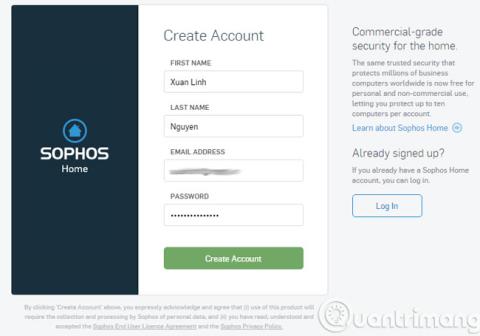
Það eru til margir mismunandi öryggishugbúnaður eins og Kaspersky , AVG , en flestir leyfa þér aðeins að prófa hann í ákveðinn tíma. Eftir það þarftu að greiða gjald ef þú vilt halda áfram að nota það. En ef þú þarft einfaldlega öryggislausn fyrir einkatölvuna þína heima, mælum við með Sophos Home tólinu. Með getu til að vernda kerfið þitt gegn spilliforritum, viðbjóðslegum vírusum og sviksamlegum vefsíðum er það algjörlega ókeypis. Þetta er mjög gagnlegur hugbúnaður fyrir þig. Vinsamlegast skoðaðu greinina hér að neðan til að vita hvernig á að nota það.
Skref 1:
Farðu á heimasíðu Sophos og skráðu þig fyrir reikning
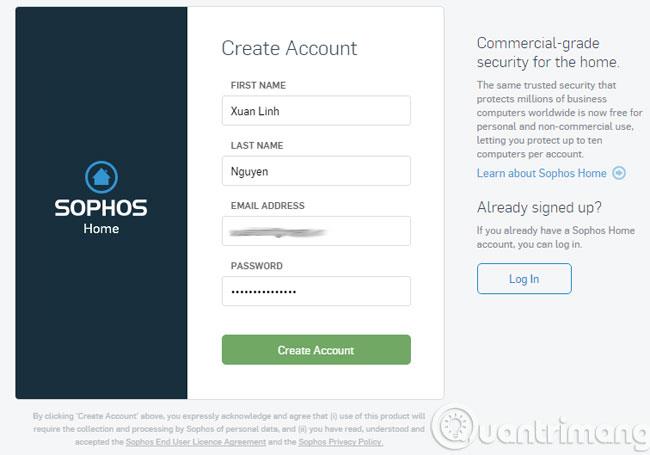
Skref 2:
Vinsamlegast virkjaðu reikninginn þinn í skráningarpóstinum
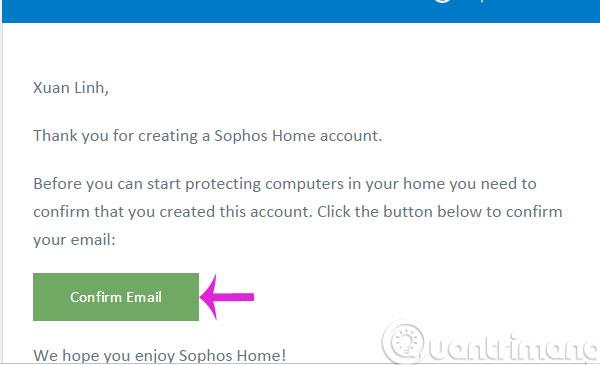
Skref 3:
Smelltu á Setja upp til að setja upp Sophos Home á tölvunni þinni
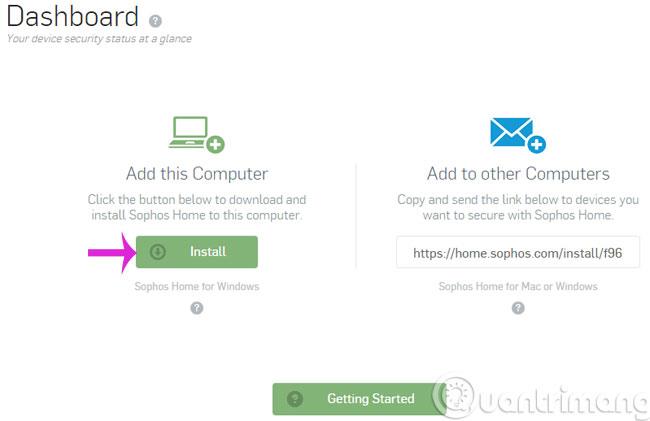
Skref 4:
Sophos Home uppsetning krefst nettengingar.
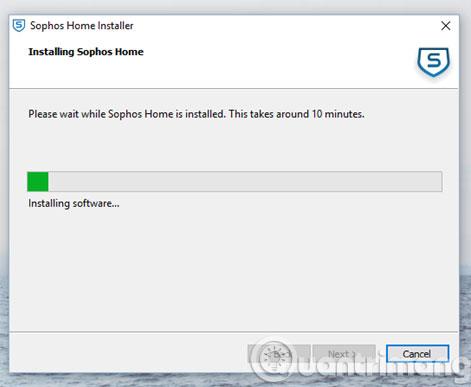
Skref 5:
Til að opna forritið skaltu hægrismella á táknið undir verkefnastikunni og velja Open Sophos Home
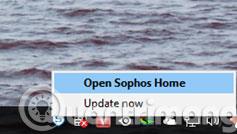
Skref 6:
Þá mun aðalviðmót hugbúnaðarins birtast
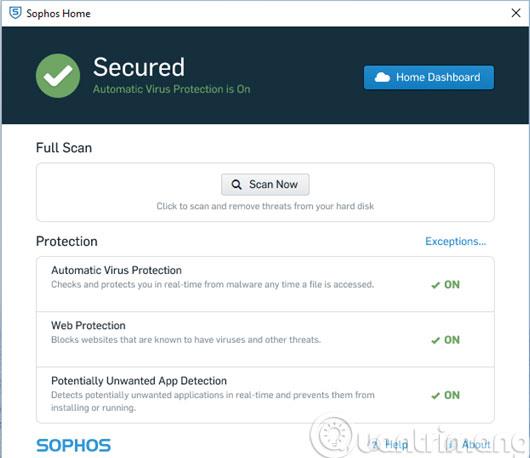
Skref 7:
Þú getur skoðað upplýsingar og haft umsjón með tölvum sem hafa Sophos Home fjarsett uppsett, smelltu á Home Dashboard og skráðu þig svo inn á reikninginn þinn.
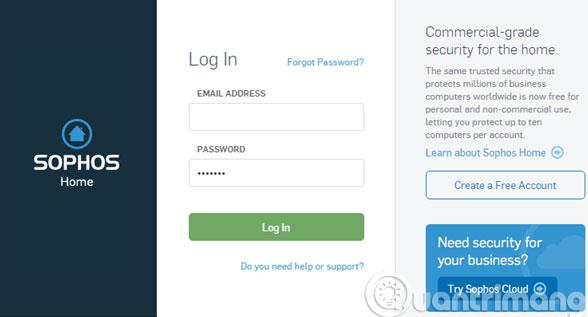
Skref 8:
Þá munu upplýsingar um netþjóninn og vinnustöðvar birtast
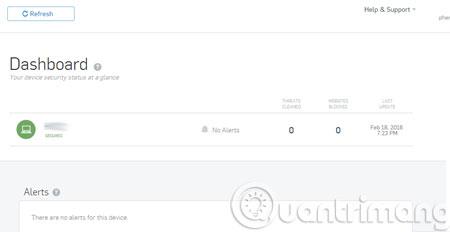
Skref 9:
Til að bæta við vinnustöð, smelltu á Bæta við tæki og afritaðu uppsetningarpakkann yfir á tölvuna þína
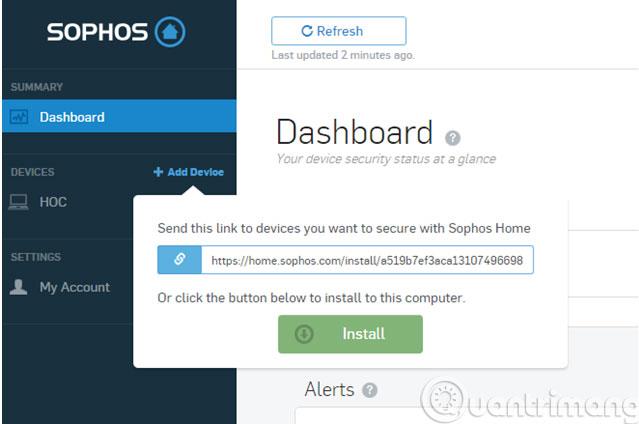
Skref 10:
Þegar þú velur vinnustöð muntu hafa verndarmöguleika
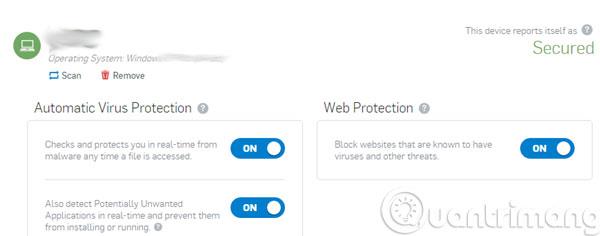
Gangi þér vel!
Þegar Windows sýnir villuna „Þú hefur ekki leyfi til að vista á þessum stað“ mun þetta koma í veg fyrir að þú vistir skrár í viðkomandi möppur.
Syslog Server er mikilvægur hluti af vopnabúr upplýsingatæknistjóra, sérstaklega þegar kemur að því að stjórna atburðaskrám á miðlægum stað.
Villa 524: Tími kom upp er Cloudflare-sérstakur HTTP stöðukóði sem gefur til kynna að tengingunni við netþjóninn hafi verið lokað vegna tímaleysis.
Villukóði 0x80070570 er algeng villuboð á tölvum, fartölvum og spjaldtölvum sem keyra Windows 10 stýrikerfið. Hins vegar birtist það einnig á tölvum sem keyra Windows 8.1, Windows 8, Windows 7 eða eldri.
Blue screen of death villa BSOD PAGE_FAULT_IN_NONPAGED_AREA eða STOP 0x00000050 er villa sem kemur oft upp eftir uppsetningu á vélbúnaðartæki, eða eftir uppsetningu eða uppfærslu á nýjum hugbúnaði og í sumum tilfellum er orsökin að villan er vegna skemmdrar NTFS skipting.
Innri villa í Video Scheduler er líka banvæn villa á bláum skjá, þessi villa kemur oft fram á Windows 10 og Windows 8.1. Þessi grein mun sýna þér nokkrar leiðir til að laga þessa villu.
Til að gera Windows 10 ræst hraðari og draga úr ræsingartíma eru hér að neðan skrefin sem þú þarft að fylgja til að fjarlægja Epic úr ræsingu Windows og koma í veg fyrir að Epic Launcher ræsist með Windows 10.
Þú ættir ekki að vista skrár á skjáborðinu. Það eru betri leiðir til að geyma tölvuskrár og halda skjáborðinu þínu snyrtilegu. Eftirfarandi grein mun sýna þér áhrifaríkari staði til að vista skrár á Windows 10.
Hver sem ástæðan er, stundum þarftu að stilla birtustig skjásins til að henta mismunandi birtuskilyrðum og tilgangi. Ef þú þarft að fylgjast með smáatriðum myndar eða horfa á kvikmynd þarftu að auka birtustigið. Aftur á móti gætirðu líka viljað lækka birtustigið til að vernda rafhlöðu fartölvunnar.
Vaknar tölvan þín af handahófi og birtist gluggi sem segir „Athuga að uppfærslum“? Venjulega er þetta vegna MoUSOCoreWorker.exe forritsins - Microsoft verkefni sem hjálpar til við að samræma uppsetningu á Windows uppfærslum.








